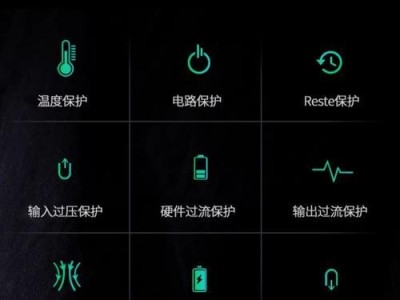随着技术的不断发展,我们可以使用U盘来安装操作系统,这为我们提供了更加方便和快捷的方式。本文将详细介绍如何使用U盘来装载WindowsXP系统,并提供一些注意事项,以帮助您成功安装系统。
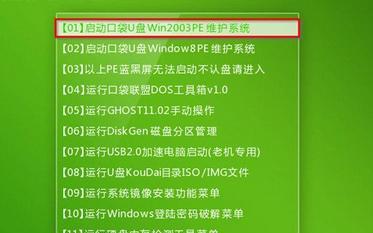
一、准备工作
-选择适合的U盘容量
-下载WindowsXP系统镜像文件
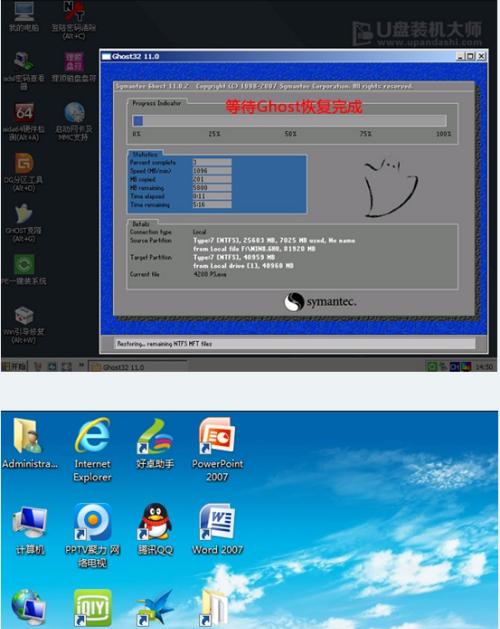
-下载和安装UltraISO软件
二、制作U盘启动盘
-打开UltraISO软件,点击“文件”>“打开”选择下载的WindowsXP系统镜像文件
-点击“启动”>“写入硬盘映像”

-在“写入方式”中选择“USB-HDD+”
-选择您的U盘,点击“写入”
三、设置BIOS
-在计算机启动时按下DEL或F2键进入BIOS设置界面
-进入“Boot”选项卡,将“RemovableDevices”设置为第一启动项
-保存并退出BIOS设置
四、安装系统
-将制作好的U盘插入需要安装系统的计算机
-重启计算机,进入U盘启动界面
-按照屏幕提示,选择语言、键盘布局等选项
-选择“新安装WindowsXP”并按照提示进行安装
五、分区和格式化
-根据个人需求,选择分区大小和数量
-点击“C”盘,选择“快速格式化”或“完整格式化”进行分区格式化
六、系统安装
-系统将开始自动复制文件
-安装过程中会多次重启计算机,请耐心等待
七、注册与激活
-在安装过程中会要求您输入WindowsXP的注册码
-输入正确的注册码,并按照提示完成系统的激活
八、驱动安装
-安装完成后,需要安装计算机硬件驱动程序
-插入驱动光盘或从官方网站下载驱动程序,并按照提示进行安装
九、更新和安全性设置
-进入WindowsXP系统后,及时进行系统更新
-安装杀毒软件和防火墙,保护计算机安全
十、应用程序安装
-根据需求,安装所需的软件和应用程序
十一、备份重要数据
-将重要的文件和数据备份到其他存储设备中,以防意外丢失
十二、系统优化
-针对个人需求,进行系统优化设置,提高计算机的运行效率
十三、网络设置
-根据网络环境进行网络设置,确保能够正常上网
十四、常见问题解决
-针对安装过程中可能出现的问题,提供解决方案
十五、
使用U盘来装载WindowsXP系统可以省去光盘刻录的繁琐步骤,大大提高了安装的便捷性和效率。在安装过程中,需注意BIOS设置、分区格式化、驱动安装等环节,以确保系统的正常运行。希望本文的教程能帮助到您成功地安装WindowsXP系统。